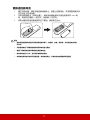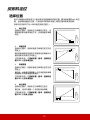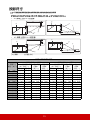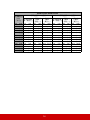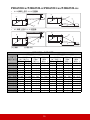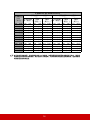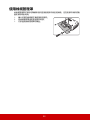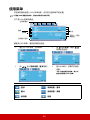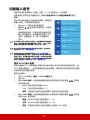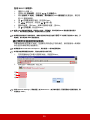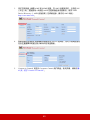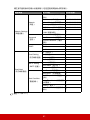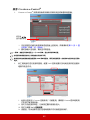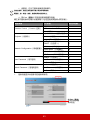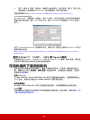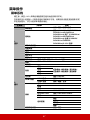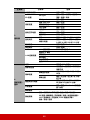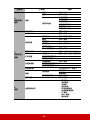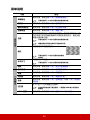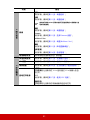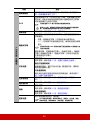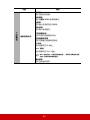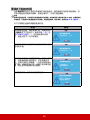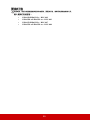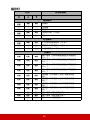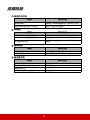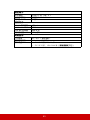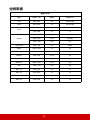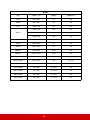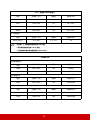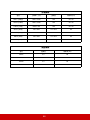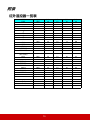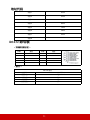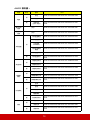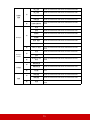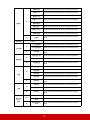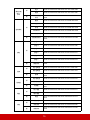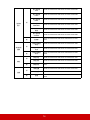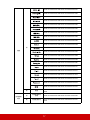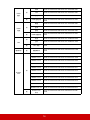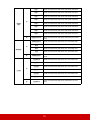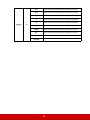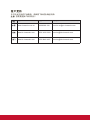PJD6350/PJD6351LS/PJD6352/
PJD6352LS/PJD6550LW/
PJD6551LWS/PJD6552LW/
PJD6552LWS
DLP 投影机
使用手册
型号:
VS15877/VS15878/VS15947/VS15948/VS15879/
VS15880/VS15949/VS15950

感谢您选择 ViewSonic
作为世界领先显示解决方案提供商,ViewSonic 一直专注在技术发展、创
新和简单化方面超过世界的预期。在ViewSonic,我们相信我们的产品能
够对世界产生积极的影响,并且我们深信您选择的 ViewSonic 产品会很好
地为您服务。
再次感谢选择 ViewSonic!

i
电磁相容信息
注意:本節說明所有連接要求及相關規定。經確認的對應應用裝置必須參考裝置上的
標牌及相關標記。
FCC 符合性声明
本设备符合 FCC 规则第 15 部分的规定。
其操作遵循下面两个条件:(1)本设备不会导致有害干扰;(2)本设备必须承受任
何接收到的干扰,包括可能导致异常操作的干扰。
依 FCC 规则的第十五章,本设备经测试,符合 B 级数码设备的限制标准。这些限制标
准用于确认电气设备不会对居室中安装的其它设备产生有害干扰。本设备会产生、使
用和发射射频能量,因此若没有依照指示安装及使用,可能会对无线电通讯产生有害
的干扰。然而,这并不保证该设备在特定安装过程中不会发生这种干扰。如果该设备
对收音机或电视机产生有害的干扰(这可以通过设备的开、关来判定),用户可以尝
试以下的方法消除干扰:
• 重新调整或放置接收天线。
• 增加设备与无线接收设备之间的间距。
• 将该设备连接到与无线设备不同的另一插座上。
• 洽询销售商或具有无线电/电视经验的技术人员请求帮助。
警告:请注意,若未经符合性负责方的明确许可而进行任何变更或修改,可能会导致
您失去操作本设备的资格。
加拿大工业部声明
CAN ICES-3 (B)/NMB-3(B)
针对欧盟国家的 CE 符合性
此设备符合电磁兼容指令2014/30/EU和低电压指令2014/35/EU的要求。
以下信息仅适用于欧盟(EU)成员国:
标志符合报废电子电气设备指令2012/19/EU (WEEE)的规范。
标志要求,不要将包括废旧电池、损坏电池或蓄电池在内的设备当做一般城
市废物来处理,而是要使用可用的回收和采集系统。
如果本设备中包含的电池、蓄电池和纽扣电池显示了化学符号Hg、Cd或Pb,
表示电池含有高于0.0005%汞、高于0.002%镉或高于0.004%铅的重金属成
分。

ii
电子电器产品有害物质限制使用标识要求
产品中有害物质的名称及含量:
部件名称
有害物质
铅(Pb) 汞(Hg) 镉(Cd)
六价铬
(Cr(VI))
多溴联苯
(PBB)
多溴二苯醚
(PBDE)
上盖与下盖
○ ○ ○ ○ ○ ○
光机引擎(铝或铝镁合金)
○ ○ ○ ○ ○ ○
镜头
○ ○ ○ ○ ○ ○
灯泡
○ × ○ ○ ○ ○
奌灯器
× ○ ○ ○ ○ ○
塑料组件
○ ○ ○ ○ ○ ○
金属件
(SECC/SPTE/SPCC)
○ ○ ○ ○ ○ ○
弹簧(SUS/SUP)
○ ○ ○ ○ ○ ○
弹片(快削磷铜)
○ ○ ○ ○ ○ ○
橡胶类组件
○ ○ ○ ○ ○ ○
风扇组件
× ○ ○ ○ ○ ○
灯泡盖保护开关
○ ○ ○ ○ ○ ○
温度开关
○ ○ ○ ○ ○ ○
基板组件
× ○ ○ ○ ○ ○
缆线,线材
○ ○ ○ ○ ○ ○
电源线
○ ○ ○ ○ ○ ○
电源插座组件
○ ○ ○ ○ ○ ○
金属、塑料支架 框架
× ○ ○ ○ ○ ○
标签/铭板(Label/Name Plate)
○ ○ ○ ○ ○ ○
光盘/说明书(CD/Manual)
○ ○ ○ ○ ○ ○
遥控器
× ○ ○ ○ ○ ○
Mylar
○ ○ ○ ○ ○
○
本表格依据 SJ/T 11364 的规定编制。
○: 表示该有害物质在该部件所有均质材料中的含量均在GB/T26572 规定的限量要求
以下。
×: 表示该有害物质至少在该部件的某一均质材料中的含量超出 GB/T26572 规定的
限量要求。
环保使用期限说明
此电子电器产品在说明书所述的使用条件下使用本产品,含有的有害物质不致发生外
泄,从而对环境造成污染或对人身、财产造成严重损害的期限为10年。

iii
重要的安全指示及回收处理提示
1. 阅读指示。
2. 保管指示。
3. 注意警告事项。
4. 遵照指示。
5. 请勿在靠近水的地方使用本设备。
6. 仅用柔软的干布擦拭本设备。
7. 切勿堵住任何的通风孔。按照厂商的指示安装。
8. 请勿在靠近诸如散热器、热记录器、火炉或其它任何能够产生热量的仪器(如扩音
器)的地方安装本设备。
9. 请勿忽视极性或接地型插头的安全作用。极性插头有两片,其中一片比另一片
宽。接地型插头有两片,还有一个接地叉子。宽的一片或第三个接地叉子为您提
供安全。如果插头不能插入电源插座,请找电工来替换旧的插座。
10. 保护电源线的插头、插座及其它与设备连接的部位,免受行人践踏或物品挤压。
务必将电源插座靠近设备,这样方便使用。
11. 仅使用制造商所指定的装置/附件。
12. 仅使用由制造商指定或与本设备一起出售的推车、座架、三脚架、
托架或桌子。在移动设备与推车的整体组合时,务必十分小心,避免
在翻倒时受伤。
13. 长期不使用时,请将电源插头拔出。
14. 请专业人员来检修。当设备受损时,如电源线或插头损坏、被液体溅到或是物体
掉落在设备上、设备被雨淋或受潮、不能正常工作或掉在地上,必须接受维修。
15. 当用户不再需要此产品或产品寿命终止时,请遵守国家废弃电器电子产品回收处
理 相关法律法规,将其交给当地具有国家认可的回收处理资质的厂商进行回收处
理。

iv
版权信息
版权所有 © ViewSonic Corporation, 2017。保留所有权利。
Macintosh 和 Power Macintosh 是 Apple Inc. 的注册商标。
Microsoft、Windows 和 Window 徽标是 Microsoft Corporation 和美国和其它国家的
注册商标。
ViewSonic 和三鸟徽标是 ViewSonic Corporation 的注册商标。
VESA是视频电子标准协会的注册商标。DPMS和DDC是VESA的商标。
PS/2、VGA和XGA是国际商业机器公司(IBM)的注册商标。
免责声明: ViewSonic Corporation 将不对此文档中出现的技术、编辑错误或疏忽负
责;也不对因提供本材料、或因产品的性能以及使用此产品造成的偶发或引发的损失
负责。
鉴于产品的不断改进,ViewSonic Corporation 保留修改产品规格权利,恕不另行通
知。此文件中的内容可能在不通知客户的情形下进行更改。
未经 ViewSonic Corpoation 事先书面许可,不得为任何目的、以任何方式复制、
翻版或者传播此文件的任何部分。
产品注册
为了满足未来可能出现的产品需求、获得更多有用的产品信息,请在您所在地区
的 ViewSonic 网站在线注册您的产品。也可以 ViewSonic 光盘打印注册表格,然
后将它邮寄或传真到 ViewSonic 办事处。若要查找注册表格,请使用目录“:\CD\
Registration”。注册您的产品,为满足未来客户服务需求作好充分准备。请打印此用
户指南并在“请您记录”部分写上序列号(查看显示器后部)。欲了解更多信息,请
参见本指南的“客户支持”部分。
请您记录
产品名:
型号:
文档号:
序列号:
购买日期:
PJD6350/PJD6351LS/PJD6352/PJD6352LS/PJD6550LW/
PJD6551LWS/PJD6552LW/PJD6552LWS
ViewSonic DLP Projector
VS15877/VS15878/VS15947/VS15948/VS15879/VS15880/
VS15949/VS15950
PJD6350/PJD6351LS/PJD6352/PJD6352LS/PJD6550LW/
PJD6551LWS/PJD6552LW/PJD6552LWS_UG_SCH Rev.
1B 05-31-17
产品达到使用寿命后废弃产品
本产品的灯泡中含有汞,可能对您和环境造成损害。请谨慎使用,并依据当地、州或
联邦法律进行废弃处理。
ViewSonic 注重环境保护,致力于绿色工作和生活。感谢您参与 Smarter,Greener
Computing。如需更多信息,请访问 ViewSonic 网站。
美国和加拿大:http://www.viewsonic.com/company/green/recycle-program/
欧洲:http://www.viewsoniceurope.com/eu/support/call-desk/
台湾:http://recycle.epa.gov.tw/recycle/index2.aspx
注意:本手册请保留备用。

1
目录
重要安全说明 .................2
简介 ...............................4
投影机特点 ...........................................4
物品清单 ...............................................5
投影机外观视图 ...................................6
控制装置和功能 ...................................7
投影机定位 ..................12
选择位置 .............................................12
投影尺寸 .............................................13
连接 .............................17
连接电脑或显示器.............................18
连接视频源设备 .................................19
通过投影机播放声音.........................21
使用线缆管理罩 .................................22
操作 .............................23
启动投影机 .........................................23
使用菜单 .............................................24
使用密码功能 .....................................25
切换输入信号 .....................................27
调节投影图像 .....................................28
放大并搜索细部 .................................30
选择宽高比 .........................................30
优化图像 .............................................32
设置演示计时器 .................................35
隐藏图像 .............................................36
锁定控制键 .........................................36
创建您自己的启动画面.....................36
在高海拔环境下工作.........................37
使用 CEC 功能 ................................... 37
使用 3D 功能 ......................................37
通过局域网控制投影机 .................... 38
在待机模式下使用投影机 ................44
调节声音 .............................................45
关闭投影机 ......................................... 46
菜单操作 .............................................47
维护 ............................ 55
维护投影机 ......................................... 55
使用滤尘器 (可选附件)................56
灯泡信息 .............................................57
故障排除 ..................... 61
规格 ............................ 62
投影机规格 ......................................... 62
外形尺寸 .............................................64
吊装......................................................64
分辨率表 .............................................65
版权信息 ..................... 69
附录 ............................ 70
红外遥控器一览表.............................70
RS232 命令表 .....................................71

2
重要安全说明
您的投影机经过设计和测试,符合最新信息技术设备的安全标准。然而,为确保安
全使用本投影机,按本手册中提及和产品上标记的说明进行操作是至关重要的。
安全说明
1. 请在使用投影机之前阅读本使用手册。妥善保存本使用手册以备日后参考。
2. 在使用过程中请不要直视投影机镜头。强光束可能会损害眼睛。
3. 请找有资格的维修人员进行维修。
4. 投影机灯泡亮起时,请始终打开镜头快门或取下镜头盖。
5. 在某些国家,电源电压不稳定。本投影机在 100 到 240 伏的交流电源电压范围
内可以正常运行,但在停电或电压波动超过 ±10 伏时会无法正常运行。在电源
电压可能波动或断电的区域,建议您通过电源稳压器、电涌保护器或不间断电
源 (UPS) 来连接投影机。
6. 投影机工作时,请勿使用任何物体阻挡投影镜头,否则会造成物体过热、变形
甚至起火。要暂时关闭灯泡,按下投影机或遥控器上的 BLANK 按钮。
7. 工作期间灯泡的温度极高。更换灯泡前应等待大约 45 分钟,以便让投影机冷
却下来。
8. 不要使用超过额定使用寿命的灯泡。在少数情况下,使用超过额定寿命的灯泡
可能导致灯泡破裂。
9. 在没有拔掉投影机电源之前,请勿更换灯泡或任何电子元件。
10. 请勿将投影机置于不稳的推车、架子或桌子上。投影机可能跌落,遭受严重
损坏。
11. 请勿自行拆卸本投影机。机身内部含有危险的高电压组件,万一接触人体时可
能会造成电击死亡。用户唯一可维修的部分是灯泡,灯泡有其自己的可卸下
护盖。
在任何情况下,您都不可以打开或卸下其它护盖。请有资格的维修人员维修。
12. 请勿将投影机置于任何以下环境中。
- 通风不佳或狭窄的空间。请至少离墙 50 厘米,并确保投影机周围空气流通。
- 温度过高的地方,如窗户紧闭的汽车内。
- 过度潮湿、有灰尘或烟雾的地方,这样会污染光学元件,缩短投影机使用寿命
并使图像变暗。
- 火警附近的地方。
- 环境温度高于 40°C / 104°F 的地方。
- 海拔高于 3000 米(10000 英尺)的地方。
13. 请勿堵塞通风孔。如果通风口严重受阻,投影机内部过高的热度可能会引起
火灾。
- 请勿将投影机放置在毯子、寝具或其它柔软的表面上。
- 请勿使用布或其它物体覆盖投影机。
- 请勿在投影机附近放置任何易燃品。
14. 使用过程中应始终将投影机置于水平表面上。
- 请勿在左右倾斜角度大于 10 度或前后倾斜角度大于 15 度的情况下使用投影
机。使用投影机时,如果未完全水平放置,可能会导致灯泡出现故障或损坏。
15. 请勿垂直竖立投影机。这样会导致投影机倾倒,造成人身伤害或投影机损坏。
16. 请勿踩踏投影机或在投影机上面放置任何物体。否则除了可能对投影机造成损
坏外,还可能导致事故和人身伤害。

3
17. 请勿在投影机附近或投影机上面放置液体。如果液体溅入投影机内,可能导致
投影机故障。如果投影机已被溅湿,请从墙壁插座拔掉投影机的电源线,然后
致电您当地的维修中心,请求维修投影机。
18. 本产品可以安装在天花板上,进行反转投影。
只能使用符合要求的天花板吊装套件来安装投影机,并需确保安装牢固。
19. 当投影机在运行时,您可能会感觉有热气和气味从通风栅中排出。这是正常现
象,并非产品缺陷。
20. 请勿将安全杆用于运输或安装用途,安全杆应与市面上销售的防盗缆线一起
使用。
投影机天花板悬挂安装的安全说明
我们希望您使用投影机时有愉快的体验,因此我们需要提醒您注意这些安全事项,
以防生命财产受到损害。
如果您要倒挂安装投影机,我们强烈建议您使用合适的投影机天花板悬挂安装套
件,并确保投影机安全牢固地安装。
如果您没有使用合适的投影机天花板悬挂安装套件,则存在安全风险,可能会因不
合适的连接件或使用错误规格或长度的螺丝导致投影机从天花板上掉下来。
您可以向投影机经销商购买投影机天花板悬挂安装套件。我们建议您还要再另外购
买一条安全吊索,将其牢牢连接到投影机上的防盗锁槽和天花板悬挂安装支架的底
座上。这在安装支架连接松动时为投影机提供了额外的保护。

4
简介
投影机特点
此投影机集成了高性能的光学引擎投影技术和用户友好的设计以提供高可靠性和易
用性使用体验。
此投影机具有下列特点。
• 动态模式可根据投影图像的亮度调节灯泡功耗
• 省电功能可在设定时间后没有检测到任何输入信号时最多降低灯泡功耗的 70%
• 演示计时器使您能更好地控制演示期间的时间
•“LAN 设置 ” 可通过远程计算机对投影机状态进行管理
• 支持 3D 显示
• 色彩管理允许根据喜好调节色彩
• 省电模式开启后功耗不到 0.5W
• 屏幕颜色校正功能可在不同预设颜色表面进行投影
• 快速自动搜索可提高信号检测速度
• 色彩模式提供可根据不同投影目的进行选择的功能
• 选择快速关机功能
• 单键自动调整,可显示最佳图像质量
• 数码 2D 梯形失真校正和 4 角调整可校正失真变形的图像
• 为数据 / 视频显示提供可调节的颜色管理控制
• 能够显示 10.7 亿颜色
• 多语言屏显 (OSD) 菜单
• 可切换到正常和经济模式以降低功耗
• 兼容分量 HDTV (YP
bPr)
• HDMI CEC (消费电子控制)功能可让投影机与连接到投影机 HDMI 输入端口
的 CEC 兼容 DVD 播放器设备之间同步电源开 / 关操作
投影图像的亮度与使用环境的照明条件和所选输入信号对比度 / 亮度设置有关,并与投影距离成
正比。
灯泡亮度将随时间的推移而下降,在灯泡制造商的技术规范内可能有所变化。这是正常现象和可预见
的状态。

5
物品清单
请小心打开包装,并检查是否包含下列所有物品。如果缺失任何物品,请与购买本
投影机的经销商联系。
标准附件
随本投影机提供的附件适用于您所在的地区,可能与手册上图解中所述的不同。
可选附件
1. 备用灯泡 (RLC-092 适用于 PJD6350/PJD6351Ls。 RLC-093 适用于
PJD6550Lw/PJD6551Lws。 RLC-097 适用于 PJD6352/PJD6352Ls。 RLC-098
适用于 PJD6552Lw/PJD6552Lws。)
2. 软质便携包
3. VGA- 分量转换器
4. 滤尘器
投影机 电源线
VGA 线
多语种用户手册光盘 快速入门指南
遥控器电池 线缆管理罩
PJD6350/PJD6352
PJD6550Lw/PJD6552Lw
PJD6351Ls/PJD6352Ls
PJD6551Lws/PJD6552Lws

6
投影机外观视图
1. 外部控制面板
(有关详情,请参见第 7 页 “ 投
影机 ”。)
2. 灯罩
3. 通风口 (热空气出口)
4. 前红外线遥控传感器
5. 调节支脚
6. 调焦圈和缩放圈 (适用于
PJD6255/PJD6350/PJD6555w/
PJD6550Lw)
调焦圈 (适用于 PJD6385s/
PJD6351Ls/PJD6585ws/
PJD6551Lws)
7. HDMI/MHL 端口
8. 投影镜头
9. 镜头盖
10. 音频信号输出插口
11. 音频信号输入插口 2/ 麦克风
12. 音频信号输入插口 1
13. S- 视频输入插口
14. 视频输入插口
15. HDMI 端口
16. RGB 信号输出插口
17. RGB (PC)/ 分量视频 (YPbPr/
YCbCr) 信号输入插口 2
18. RGB (PC)/ 分量视频 (YPbPr/
YCbCr) 信号输入插口 1
19. Mini USB 端口
20. RS-232 控制端口
21. RJ45 LAN 输入端口
22. AC 电源线插口
23. 用于防盗锁孔的安全杆
警告
• 本设备必须接地。
• 安装设备时,在固定配线中加入现成的断电装置,或将电源插头接至设备附近方便使用的插座中。如
果设备操作过程中出现故障,使用断电装置切断电源,或拔下电源插头。
1
2
3
4
5
6
8
9
1
2
3
4
5
6
8
7
7
PJD6350/PJD6352
PJD6550Lw/PJD6552Lw
PJD6351Ls/PJD6352Ls
PJD6551Lws/PJD6552Lws
前面 / 上面
23
22
16
19
20
21
18
14 15131110
12
17
背面 / 底部

7
控制装置和功能
投影机
1. 调焦圈
调节投影图像的焦距。
2. 缩放圈
调节投影图像大小。
3. Menu
打开屏显 (OSD) 菜单。
Exit
返回到之前的 OSD 菜单,退出并保存
菜单设置。
4. / / / (梯形失真校正键)
手动校正因投影角度而产生的扭曲
图像。
左 / 右 / 上 / 下
选择所需菜单项目进行调整。
5. Power
可让投影机在待机和开机模式之间进行
切换。
6. Source
显示信号源选择栏。
(帮助)
长按 3 秒钟可显示帮助菜单。
7. Enter
打开所选的屏显 (OSD) 菜单项目。
显示边角调整页面。
8. (我的按键)
允许用户定义此按钮的快捷键,功能
项目在 OSD 菜单中选定。
9. (电源指示灯)
投影机操作时,指示灯会亮起或
闪烁。
10. (温度指示灯)
如果投影机温度太高,指示灯会亮起
红色。
11. (灯泡指示灯)
显示灯泡的状态。当指示灯亮起或闪
烁时,表示灯泡有问题。
12. Color Mode
选择可用图像设置模式。
1
PJD6350/PJD6352
PJD6550Lw/PJD6552Lw
PJD6351Ls/PJD6352Ls
PJD6551Lws/PJD6552Lws
3
4
5
6
7
4
8
9
10
11
4
12
4
1
2
3
4
5
6
7
4
8
9
10
11
4
12
4

8
遥控器
如要使用遥控鼠标控制键 (Page Up、
Page Down、 和 ),请参见第 10 页
“ 使用遥控鼠标 ” 以了解详情。
1. Power
可让投影机在待机和开机模式之间
进行切换。
2. 信号选择键
• COMP1/COMP2
选择显示的 D-Sub / Comp. 1 或
D-Sub / Comp. 2 信号源。
• HDMI
选择显示的 HDMI 信号源。
3. Auto Sync
自动为所显示的图像确定最佳图像
画质。
4. / / / (梯形失真校正键)
手动校正因投影角度而产生的扭曲
图像。
左 / 右 / 上 / 下
选择所需菜单项目进行调整。
5. Enter
打开所选的屏显 (OSD) 菜单项目。
显示边角调整页面。
6. Menu
打开屏显 (OSD) 菜单。
7. (鼠标左键)
鼠标模式激活时,与鼠标左键功能
相同。
只有在选择了电脑输入信号时才能使用。
8. (鼠标右键)
鼠标模式激活时,与鼠标右键功能
相同。
只有在选择了电脑输入信号时才能使用。
9. Mouse
切换普通和鼠标模式。
PgUp、 PgDn、、:按 Mouse 后
激活。屏幕上会显示图标,表示鼠
标模式激活。
只有在选择了电脑输入信号时才能使用。
COMP1 COMP2 HDMI
Source
PgUp
Mouse Pattern Blank
PgDn
Eco
Mode
Color
Mode
Audio
Mode
Auto
Sync
Menu Exit
Enter
1
2
6
7
3
4
15
16
18
21
22
14
17
19
20
25
23
26
24
5
8
12
9
13
10
11
4
4
4

9
使用 LASER 定位器
激光定位器是专业的演示辅助工具。按下即可发出彩色光。激光束为可见光。如需
连续输出,应持续按住 Laser。
请勿注视激光,也不要将激光束照到您或他人身上。使用前请先参阅遥控器背面的警告信息。
激光定位器不是玩具。家长应注意激光能量的危险性,并将遥控器置于孩子拿不到
的地方。
遥控器代码
投影机可以分配给 8 个不同的遥控器代码 ( 1 至 8)。多个临近的投影机同时工作
时,切换遥控器代码可以避免来自其它遥控器的干扰。首先为投影机设置遥控器代
码,之后再更改遥控器的代码。
如要为投影机切换代码,请在系统设置: 高级 > 遥控器代码菜单中选择 1 至 8。
如要为遥控器切换代码,请同时按遥控器上的 ID set 和
与遥控器代码设置相对应的数字按钮 5 秒钟或更长时
间。初始代码设置为 1。当代码切换到 8 时,遥控器可
控制每台投影机。
如果投影机和遥控器上设置的代码不同,则遥控器不会有响应。如
果发生此情况,请再次切换遥控器的代码。
10. (面板按键锁定)
激活面板按键锁定。
11. (演示计时器)
显示演示计时器设置菜单。
12. (音量)
显示音量调节条
13. Eco Mode
选择灯泡模式。
14. LED 指示灯
15. (我的按键)
允许用户定义遥控器上的快捷键,功能
项目在 OSD 菜单中选定。
16. Source
显示信号源选择栏。
17. Laser
可发出可见激光定位光束,供演示时
使用。
18. Exit
返回之前的 OSD 菜单,退出并保存菜
单设置。
19. PgUp (Page Up)/PgDn (Page Down)
操作相连接电脑上的显示软件程序,
鼠标模式激活时,响应上页和下页命
令(如 Microsoft PowerPoint)。
只有在选择了电脑输入信号时才能使用。
20. Pattern
显示内嵌的测试画面。
21. Blank
隐藏屏幕图像。
22. (帮助)
显示帮助菜单。
23. (静音)
打开和关闭投影机音频。
24. (缩放)
显示缩放栏,可放大或缩小投影图像
大小。
25. Color Mode
选择可用图像设置模式。
26. Audio Mode
选择一个音频模式。
COMP1 COMP2 HDMI
Source
PgUp
Mouse Pattern Blank
PgDn
Eco
Mode
Color
Mode
Audio
Mode
Auto
Sync
Menu Exit
Enter
Eco
Mode
Color
Mode
Audio
Mode

10
使用遥控鼠标
使用遥控器来操作计算机,可让您在进行演示时更灵活。
1. 使用遥控器代替电脑鼠标前,先用 USB 线将投影机连接到台式电脑或笔记本
电脑。有关详情,请参见第 18 页 “ 连接电脑 ”。
2. 将输入信号设为 D-Sub / Comp. 1 或 D-Sub / Comp. 2。
3. 按遥控器上的 Mouse ,从普通模式切换为鼠标模式。屏幕上会显示图标,表示
鼠标模式激活。
4. 在遥控器上实现所需鼠标控制功能。
• 要在屏幕上移动光标,请按 ///。
• 要单击左键,请按 。
• 要单击右键,请按 。
• 要操作相连接电脑上的显示软件程序,该程序响应上页和下页命令 (如
Microsoft PowerPoint), 请 按 PgUp/PgDn。
• 要返回普通模式,请再次按 Mouse 或除鼠标相关多功能键外的其它键。
遥控有效范围
投影机的前面有红外线 (IR) 遥控器。握住遥控器时,
必须与投影机的红外遥控传感器保持 30 度以内的垂
直角度,以便正常发挥功能。遥控器和传感器之间的
距离不应超过 8 米(约 26 英尺)。
遥控器和投影机上的红外传感器之间不能有任何会阻
挡红外线光束的障碍物。
约
30
度

11
更换遥控器电池
1. 要打开电池盖,请先将遥控器背面朝上。按盖上的握指处,并按照图例箭头所
示方向往上拉电池盖。
2. 先将旧电池取出 (如有必要),再按电池槽底部所示极性安装两节 AAA 电
池。电池的正极朝 (+) 的方向,负极朝 (-) 的方向。
3. 将电池盖对准遥控器底部并往下推回。直至就位为止。
警告
• 避免将遥控器和电池置于高温和高湿度环境下,如厨房、浴室、桑拿房、日光浴室或关闭的
汽车中。
• 只能使用电池厂商推荐的相同或同类电池进行更换。
• 根据厂商说明和当地环境规定处理旧废电池。
• 请勿将电池丢入火中。这样可能有爆炸的危险。
• 如果电池用尽或长时间不用遥控器,请将电池取出,以免发生电池漏液损坏遥控器。

12
投影机定位
选择位置
您可以根据房间布局或个人喜好来决定使用哪种安装位置。要考虑屏幕的大小和位
置、合适电源插座的位置,以及投影机和其余设备之间的位置和距离等因素。
投影机可安装在下列 4 种可能的安装位置之一:
1. 桌上正投
选择此位置时,投影机位于屏幕的正前方。这
是放置投影机最常用的方式,安装快速并具移
动性。
2. 吊装正投
选择此位置时,投影机倒挂于屏幕正前方的天
花板上。
请向经销商购买投影机天花板悬挂安装套件以
便将投影机安装在天花板上。
打开投影机后,在系统设置: 基本 > 投影机位
置菜单中设置吊装正投。
3. 吊装背投
选择此位置时,投影机倒挂于屏幕正后方的天
花板上。
请注意,此安装位置需要一个专用的投影屏幕
和投影机天花板悬挂安装套件。
打开投影机后,在系统设置: 基本 > 投影机位
置菜单中设置吊装背投。
4. 桌上背投
选择此位置时,投影机位于屏幕的正后方。
请注意,这时你需要一个专用的背投屏幕。
打开投影机后,在系统设置: 基本 > 投影机位
置菜单中设置桌上背投。

13
投影尺寸
下面提到的屏幕是指通常由屏幕表面和支撑结构组成的投影屏幕
PJD6350/PJD6352/PJD6351Ls/PJD6352Ls
PJD6350/PJD6352
(a) 屏幕尺寸
[ 英寸(米) ]
4:3 屏幕上显示 4:3 的图像 4:3 屏幕上显示 16:9 的图像
(b) 投影距离
[ 米(英寸)]
(c) 图像高度
[ 厘米
(英寸) ]
(d) 垂直偏移
[ 厘米
(英寸) ]
(b) 投影距离
[ 米 (英寸) ]
(c) 图像高度
[ 厘米
(英寸) ]
(d) 垂直偏移
[ 厘米
(英寸) ]
最小值 最大值 最小值 最大值
30 (0.8) 0.9 (36) 1.2 (47) 40 (16) 4.0 (1.6) 0.9 (36) 1.2 (47) 38 (15) 7.8 (3.1)
40 (1.0) 1.2 (48) 1.6 (63) 54 (21) 5.4 (2.1) 1.2 (48) 1.6 (63) 51 (20) 10.5 (4.1)
50 (1.3) 1.5 (61) 2.0 (79) 67 (26) 6.7 (2.6) 1.5 (61) 2.0 (79) 64 (25) 13.1 (5.1)
60 (1.5) 1.8 (73) 2.4 (94) 81 (32) 8.1 (3.2) 1.8 (73) 2.4 (94) 76 (30) 15.7 (6.2)
70 (1.8) 2.2 (85) 2.8 (110) 94 (37) 9.4 (3.7) 2.2 (85) 2.8 (110) 89 (35) 18.3 (7.2)
80 (2.0) 2.5 (97) 3.2 (126) 108 (42) 10.8 (4.2) 2.5 (97) 3.2 (126) 102 (40) 20.9 (8.2)
90 (2.3) 2.8 (109) 3.6 (142) 121 (48) 12.1 (4.8) 2.8 (109) 3.6 (142) 114 (45) 23.5 (9.3)
100 (2.5) 3.1 (121) 4.0 (157) 135 (53) 13.5 (5.3) 3.1 (121) 4.0 (157) 127 (50) 26.2 (10.3)
120 (3.0) 3.7 (145) 4.8 (189) 162 (64) 16.2 (6.4) 3.7 (145) 4.8 (189) 152 (60) 31.4 (12.4)
150 (3.8) 4.6 (182) 6.0 (236) 202 (79) 20.2 (7.9) 4.6 (182) 6.0 (236) 191 (75) 39.2 (15.4)
200 (5.1) 6.2 (242) 8.0 (315) 269 (106) 26.9 (10.6) 6.2 (242) 8.0 (315) 254 (100) 52.3 (20.6)
250 (6.4) 7.7 (303) 10.0 (394) 337 (132) 33.7 (13.2) 7.7 (303) 10.0 (394) 318 (125) 65.4 (25.7)
300 (7.6) 9.2 (363) 12.0 (472) 404 (159) 40.4 (15.9) 9.2 (363) 12.0 (472) 381 (150) 78.5 (30.9)
(a)
(d)
(b)
(e)
(f)
(c)
(a)
(c)
(b)
(e)
(f)
(d)
(a)
(c)
(b)
(e)
(f)
(d)
(f): 镜头中心(e): 屏幕
•4:3 屏幕上显示 4:3 的图像
•4:3 屏幕上显示 16:9 的图像
(a)
(d)
(c)
(b)
(e)
(f)

14
PJD6351Ls/PJD6352Ls
(a) 屏幕尺寸
[ 英寸
(米) ]
4:3 屏幕上显示 4:3 的图像 4:3 屏幕上显示 16:9 的图像
(b) 投影距离
[ 米(英寸)]
(c) 图像高度
[ 厘米
(英寸) ]
(d) 垂直偏移
[ 厘米
(英寸) ]
(b) 投影距离
[ 米 (英寸) ]
(c) 图像高度
[ 厘米
(英寸) ]
(d) 垂直偏移
[ 厘米
(英寸) ]
30 (0.8) 0.4 (15) 40 (16) 6.1 (2.4) 0.4 (15) 38 (15) 9.5 (3.8)
40 (1.0) 0.5 (19) 54 (21) 8.1 (3.2) 0.5 (19) 51 (20) 12.7 (5.0)
50 (1.3) 0.6 (24) 67 (26) 10.1 (4.0) 0.6 (24) 64 (25) 15.9 (6.3)
60 (1.5) 0.74 (29) 81 (32) 12.1 (4.8) 0.74 (29) 76 (30) 19.1 (7.5)
70 (1.8) 0.86 (34) 94 (37) 14.1 (5.6) 0.86 (34) 89 (35) 22.2 (8.8)
80 (2.0) 0.99 (39) 108 (42) 16.2 (6.4) 0.99 (39) 102 (40) 25.4 (10.0)
90 (2.3) 1.11 (44) 121 (48) 18.2 (7.2) 1.11 (44) 114 (45) 28.6 (11.3)
100 (2.5) 1.23 (49) 135 (53) 20.2 (7.9) 1.23 (49) 127 (50) 31.8 (12.5)
120 (3.0) 1.48 (58) 162 (64) 24.2 (9.5) 1.48 (58) 152 (60) 38.1 (15.0)
150 (3.8) 1.9 (73) 202 (79) 30.3 (11.9) 1.9 (73) 191 (75) 47.6 (18.8)
200 (5.1) 2.5 (97) 269 (106) 40.4 (15.9) 2.5 (97) 254 (100) 63.5 (25.0)
250 (6.4) 3.1 (122) 337 (132) 50.5 (19.9) 3.1 (122) 318 (125) 79.4 (31.3)
300 (7.6) 3.7 (146) 404 (159) 60.6 (23.8) 3.7 (146) 381 (150) 95.3 (37.5)
ページが読み込まれています...
ページが読み込まれています...
ページが読み込まれています...
ページが読み込まれています...
ページが読み込まれています...
ページが読み込まれています...
ページが読み込まれています...
ページが読み込まれています...
ページが読み込まれています...
ページが読み込まれています...
ページが読み込まれています...
ページが読み込まれています...
ページが読み込まれています...
ページが読み込まれています...
ページが読み込まれています...
ページが読み込まれています...
ページが読み込まれています...
ページが読み込まれています...
ページが読み込まれています...
ページが読み込まれています...
ページが読み込まれています...
ページが読み込まれています...
ページが読み込まれています...
ページが読み込まれています...
ページが読み込まれています...
ページが読み込まれています...
ページが読み込まれています...
ページが読み込まれています...
ページが読み込まれています...
ページが読み込まれています...
ページが読み込まれています...
ページが読み込まれています...
ページが読み込まれています...
ページが読み込まれています...
ページが読み込まれています...
ページが読み込まれています...
ページが読み込まれています...
ページが読み込まれています...
ページが読み込まれています...
ページが読み込まれています...
ページが読み込まれています...
ページが読み込まれています...
ページが読み込まれています...
ページが読み込まれています...
ページが読み込まれています...
ページが読み込まれています...
ページが読み込まれています...
ページが読み込まれています...
ページが読み込まれています...
ページが読み込まれています...
ページが読み込まれています...
ページが読み込まれています...
ページが読み込まれています...
ページが読み込まれています...
ページが読み込まれています...
ページが読み込まれています...
ページが読み込まれています...
ページが読み込まれています...
ページが読み込まれています...
ページが読み込まれています...
ページが読み込まれています...
ページが読み込まれています...
ページが読み込まれています...
ページが読み込まれています...
ページが読み込まれています...
ページが読み込まれています...
ページが読み込まれています...
ページが読み込まれています...
ページが読み込まれています...
ページが読み込まれています...
-
 1
1
-
 2
2
-
 3
3
-
 4
4
-
 5
5
-
 6
6
-
 7
7
-
 8
8
-
 9
9
-
 10
10
-
 11
11
-
 12
12
-
 13
13
-
 14
14
-
 15
15
-
 16
16
-
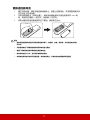 17
17
-
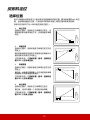 18
18
-
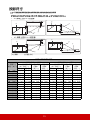 19
19
-
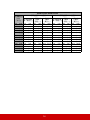 20
20
-
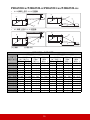 21
21
-
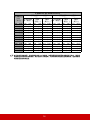 22
22
-
 23
23
-
 24
24
-
 25
25
-
 26
26
-
 27
27
-
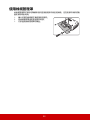 28
28
-
 29
29
-
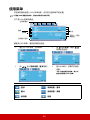 30
30
-
 31
31
-
 32
32
-
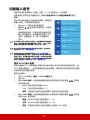 33
33
-
 34
34
-
 35
35
-
 36
36
-
 37
37
-
 38
38
-
 39
39
-
 40
40
-
 41
41
-
 42
42
-
 43
43
-
 44
44
-
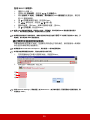 45
45
-
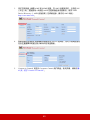 46
46
-
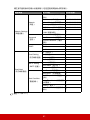 47
47
-
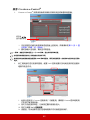 48
48
-
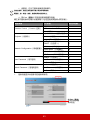 49
49
-
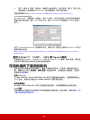 50
50
-
 51
51
-
 52
52
-
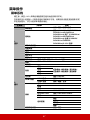 53
53
-
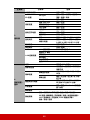 54
54
-
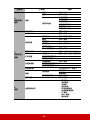 55
55
-
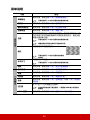 56
56
-
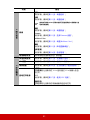 57
57
-
 58
58
-
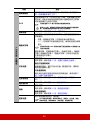 59
59
-
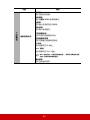 60
60
-
 61
61
-
 62
62
-
 63
63
-
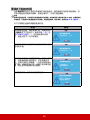 64
64
-
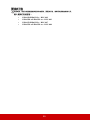 65
65
-
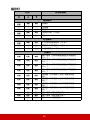 66
66
-
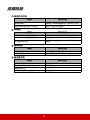 67
67
-
 68
68
-
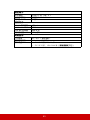 69
69
-
 70
70
-
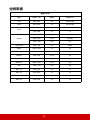 71
71
-
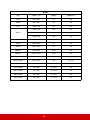 72
72
-
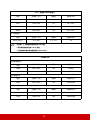 73
73
-
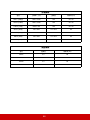 74
74
-
 75
75
-
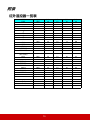 76
76
-
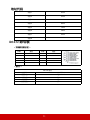 77
77
-
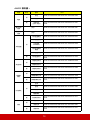 78
78
-
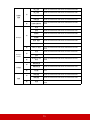 79
79
-
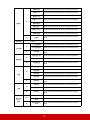 80
80
-
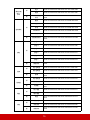 81
81
-
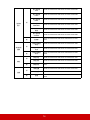 82
82
-
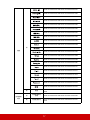 83
83
-
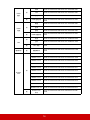 84
84
-
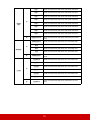 85
85
-
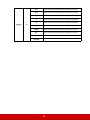 86
86
-
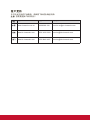 87
87
-
 88
88
-
 89
89
-
 90
90